Kali ini saya akan membagikan tutorial bagaimana cara meningkatkan FPS Game Valorant.
FPS atau Frame Per Second sangat berpengaruh pada game komptetitif seperti Valorant yang bergenre game First Person Shooter.
Game First Person Shooter membutuhkan FPS (Frame Per Second) yang banyak dan monitor yang memumpuni untuk memenangkan game.
Baca Juga : Cara Mengatasi Valorant Directx Runtime
Jika anda menggunakan monitor yang ber hz banyak minimal 144hz dan memiliki fps lebih dari 200fps maka memungkinkan anda akan menang duel karena timing tembakan anda lebih cepat dibanding menggunakan monitor 75hz ke bawah dan fps yang sedikit yang menyebabkan lag.
Banyak yang mengalami masalah FPS ini pada game game seperti Valorant. Padahal sudah menggunakan spesifikasi PC yang lumayan, namun tetap saja FPS tidak bisa tembus sampai lebih dari 100 FPS.
Kadang juga mengalami hal hal yang membuat game lag seperti FPS drop dan freeze.
Untuk mengatasai hal hal tersebut, berikut cara meningkatkan FPS di Game Valorant dengan mudah.
1. Matikan Background Procces Windows
Pertama anda bisa menonaktifkan proses latar belakang atau background procces di Windows anda.
Dengan cara ini anda bisa mengurangi aplikasi tetap berjalan meskipun anda membuka game Valorant dan tidak akan membebani RAM serta CPU.
Berikut cara mematikan background process Windows.
- Masuk ke menu pencarian Windows dengan menekan tombol Windows.
- Selanjutnya cari dan pilih menu Background Apps.
- Atau bisa anda temukan di Settings Windows > Privacy > Background Apps.
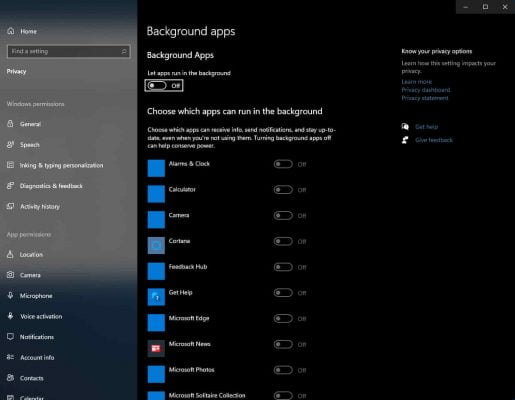
- Selanjutnya matikan Background Procces dengan menekan tombol Let apps run in the background menjadi OFF.
- Selesai.
2. Matikan Startup Windows
Selanjutnya anda bisa mematikan Startup Windows.
Caranya adalah sebagai berikut.
- Ketikan secara bersamaan CTRL + SHIFT + ESC.
- Selanjutnya pilih menu Startup.
- Berikutnya klik kanan pada aplikasi yang tersedia.
- Pilih tombol Disable.
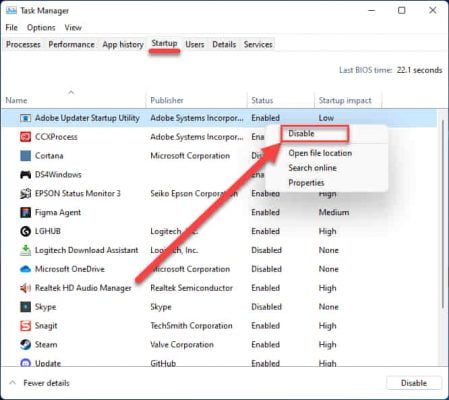
- Lakukan ke aplikasi yang tidak anda butuhkan.
- Selesai.
3. Setting NVIDIA Menjadi High Performance
Anda bisa setting pengaturan grafik VGA anda untuk meningkatkan FPS Valorant.
Jika anda menggunakan VGA dari NVIDIA seperti GTX dan RTX maka anda bisa melakukan cara di bawah ini untuk meningkatkan FPS.
Berikut cara setting NVIDIA yang bisa untuk meningkatkan Frame Per Second.
- Buka NVIDIA Control Panel melalui pencarian Windows atau klik kanan pada Desktop.
- Setelah itu pilih menu kiri bernama Manage 3D Settings.
- Ubah Power Management Mode menjadi Prefer maximum performance.
- Ubah juga Texture Filtering Quality menjadi High Performance.
- Dan juga ubah semua pengaturan menjadi OFF atau ikuti pengaturan gambar di bawah ini.
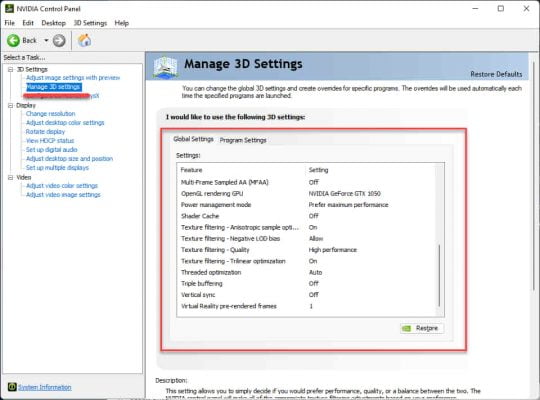
- Selesai.
4. Ubah Pengaturan Monitor Menjadi Maximum Hz
Selanjutnya anda bisa mengatur monitor anda ke settingan paling maximum perolehan Hz.
Untuk mengatur Hz monitor anda bisa membuka pengaturan monitor di Settings atau bisa melalui NVIDIA Control Panel.
Berikut cara memaksimalkan hz monitor anda melalui NVIDIA Control Panel.
- Buka NVIDIA Control Panel.
- Setelah itu pilih menu kiri bernama Change Resolution.
- Berikutnya pilih Resolution paling tinggi dan pastikan anda memilih Resolution Untuk PC.
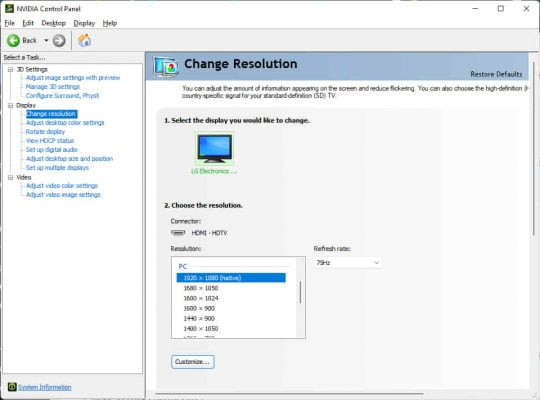
- Terakhir pilih Hz paling tinggi monitor anda misal 144hz.
- Selesai.
5. Setting Grafik Valorant Menjadi Low Di Game Valorant
Tentu kita harus mengatur grafik di in game Valorant agar mendapatkan FPS yang tinggi.
Dan berikut settingan game valorant agar meningkatkan FPS yang tinggi.
- Buka Pengaturan Valorant di dalam Game.
- Pilih Pengaturan Video > Graphic Quality.
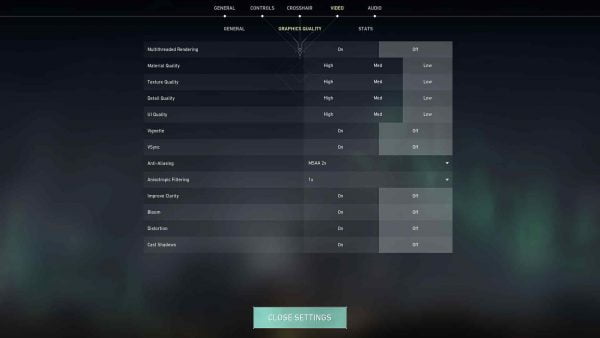
- Ubah semua pengaturan menjadi Low dan Off.
- Selesai.
6. Matikan Show Corpses Di Game Valorant
Setelah musuh atau kawan mati di game Valorant akan meninggalkan mayat atau corpses yang tergeletak.
Hal ini akan membuat FPS anda tidak meningkat, maka dari itu hilangkan corpses untuk meningkatkan FPS Valorant.
Berikut langkah mengatur untuk menyembunyikan corpses di Valorant.
- Buka Pengaturan Settings Valorant.
- Pilih pengaturan General.
- Scroll ke bawah dan cari menu Show Corpses.
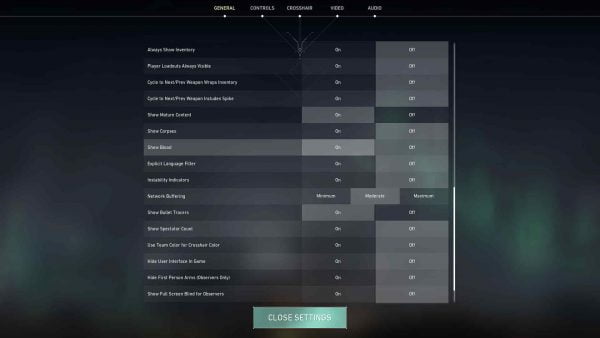
- Ubah Show Corpses menjadi OFF.
- Selesai.
7. Matikan FPS Limit Dan Aktifkan NVIDIA Reflex Low Latency
FPS limit menyebabkan pembatasan FPS menjadi sesuai dengan pengaturan. Di Game Valorant jika mengaktifkan FPS Limit maka FPS tidak bisa meningkat sendiri dan mentok di angka yang sudah ditentukan. Maka dari itu kita harus mematikan fitur FPS Limit.
Dan juga anda perlu mengaktifkan NVIDIA Relfek yang berguna untuk meningkatkan timing menembak agar memproses lebih cepat. Jadi anda akan lebih cepat memproses tembakan atau timing yang memungkinkan anda menang sepersekian mili detik dari lawan sehingga anda memenangkan duel.
Berikut cara mematikan FPS Limit dan mengaktifkan NVIDIA Reflex Low Latency.
- Buka Game Valorant.
- Selanjutnya pilih menu Pengaturan / Settings.
- Berikutnya pilih menu Video > General.
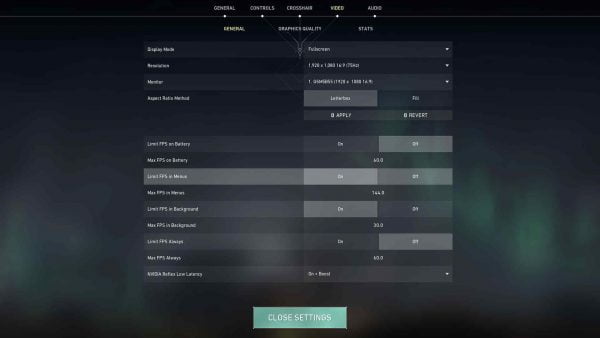
- Ubah Limit FPS Always menjadi OFF.
- Anda juga bisa menonaktifkan semua jenis limit FPS menjadi OFF.
- Selanjutnya ubah NVIDIA Reflex Low Latency menjadi On + Boost agar Latency menjadi sedikit dan proses menembak menjadi lebih cepat pada saat klik mouse.
- Selesai.
Kesimpulan
Begitulah cara meningkatkan FPS di Game Valorant.
Game bergenre FPS ini merupakan game yang harus unggul dari segi Frame Per Second dan perangkat Monitor serta Mouse dan Keyboard yang kompetitif.
Baca Juga : Cara 60 Fps di PES Mobile
Gunakan juga Hardware PC yang memumpuni yang bisa mencapai FPS lebih dari 200 FPS, serta jangan lupa membeli monitor dengan hz yang tinggi seperti 240Hz atau 144hz.
Jika cara di atas tidak bisa, maka anda juga harus melihat spesifikasi PC yang anda punya sekarang.
Semoga berhasil dan bermanfaat ya.
Terimakasih sudah mampir.
Saya suka menulis tentang teknologi, terutama Internet, PC dan juga Smartphone. Dengan latar belakang teknik komputer, saya menyederhanakan konsep teknis dalam artikel dan panduan / tutorial.







Mantap bang, tutorialnya bermanfaat sekali, sekarang main Valorant bisa tembus 190 FPS pakai layar 144Hz
sebelumnya selalu mentok di 140 an Fps, Thanks bangettt
sama sama gan, mayan jadi tambah jago kalo fps besar wkwk